vSphere 6.5之创建内容库和虚拟机
Posted
tags:
篇首语:本文由小常识网(cha138.com)小编为大家整理,主要介绍了vSphere 6.5之创建内容库和虚拟机相关的知识,希望对你有一定的参考价值。
一、创建内容库
1.VCSA主页清单如下

2.创建内容库
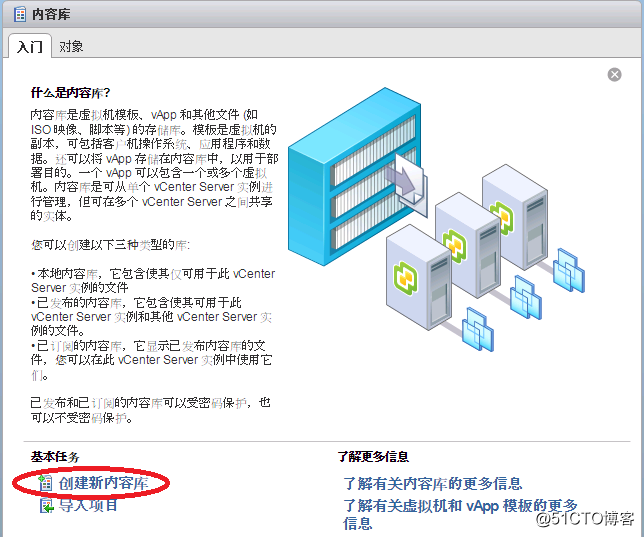
3.指定内容库的名称和位置
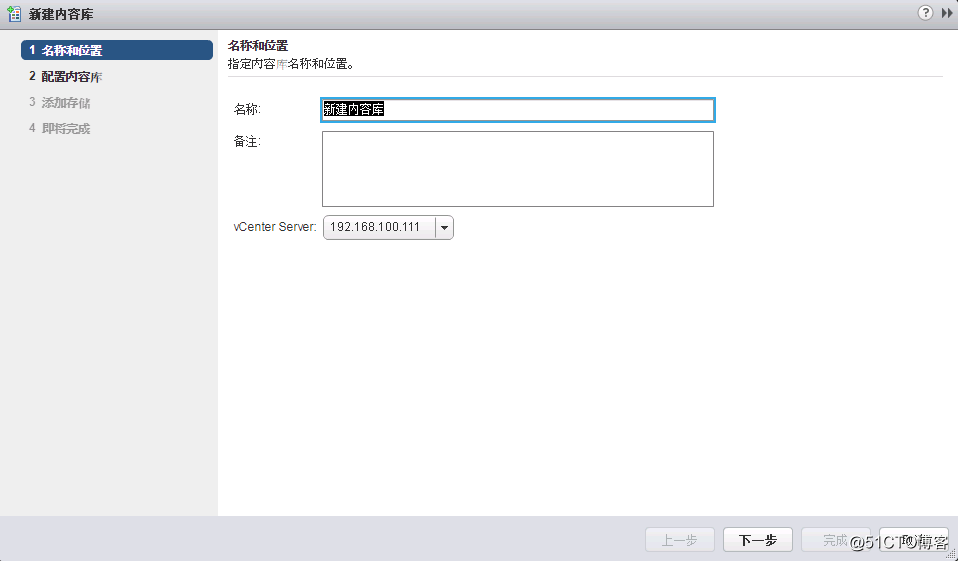
4.配置内容库,这里配置为本地内容库
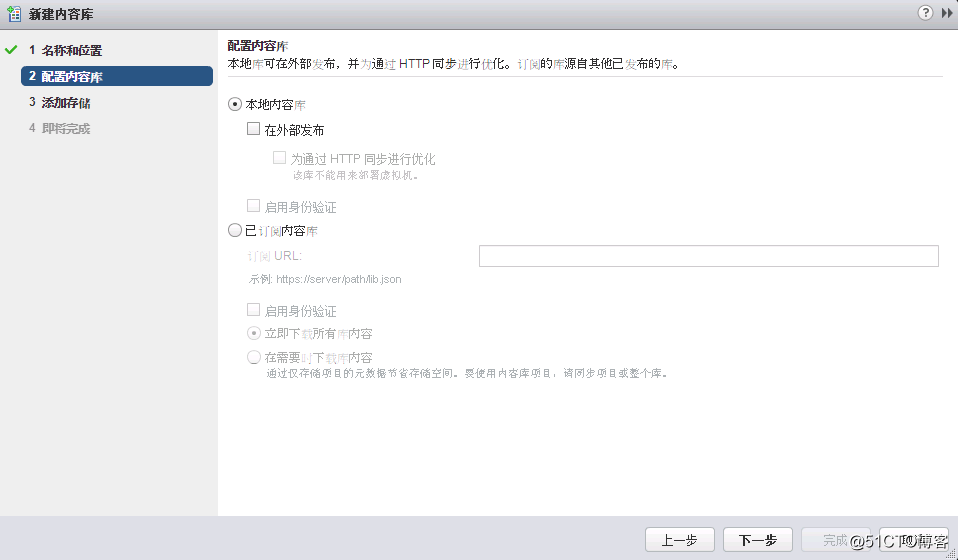
5.添加存储
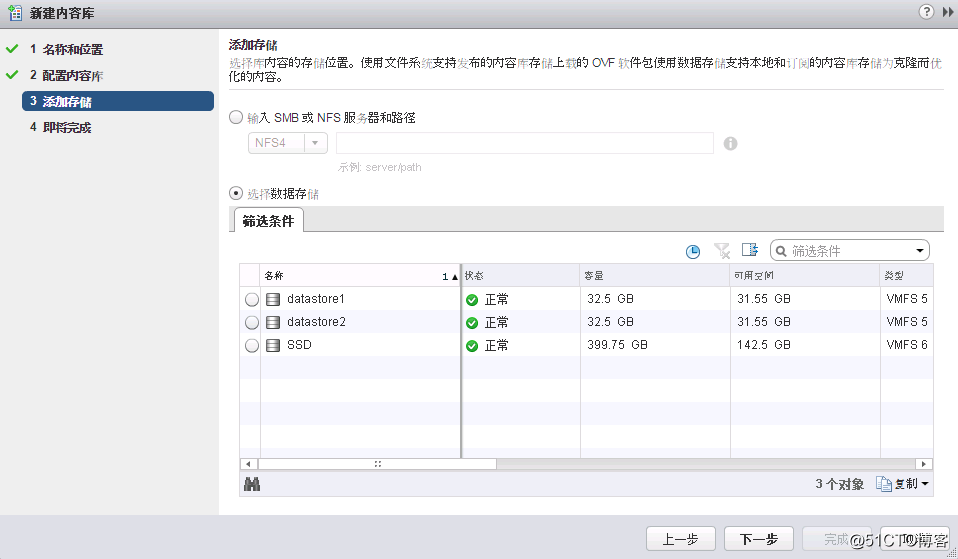
6.确认内容库设置
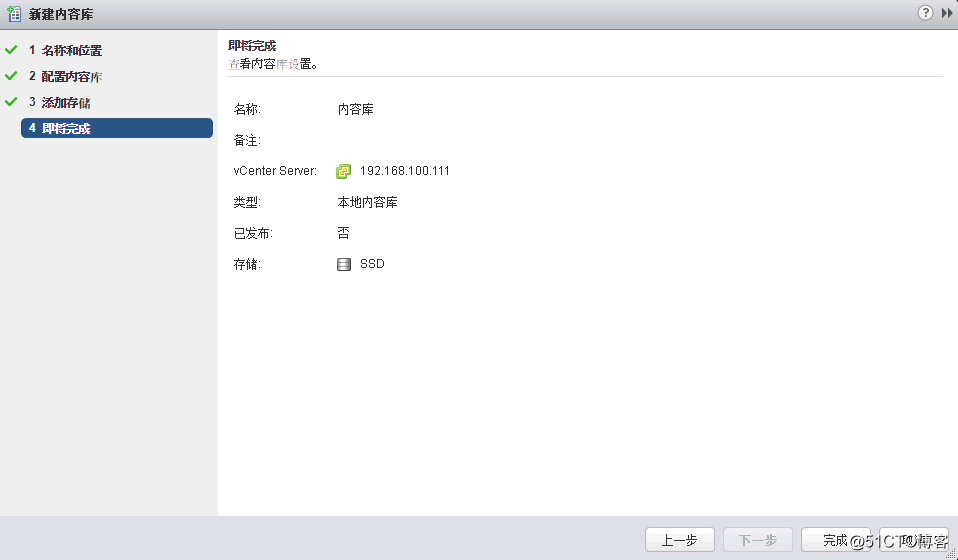
7.导入项目
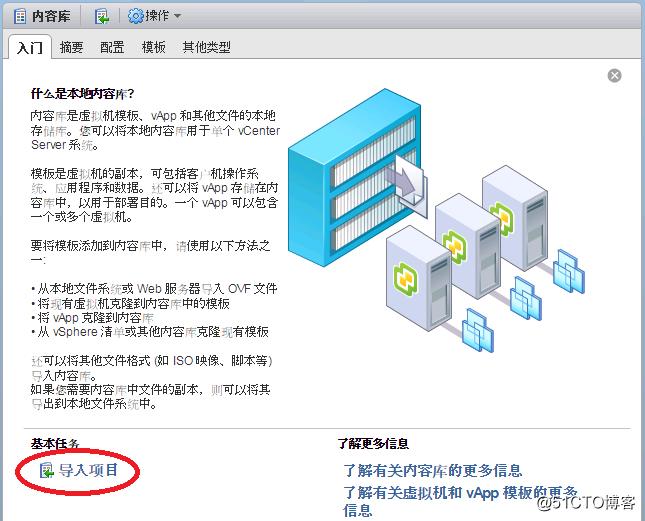
8.导入库项目,这里导入本地文件
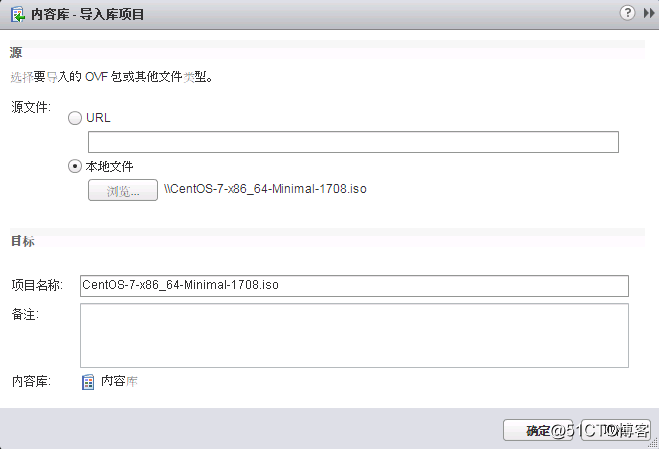
二、创建虚拟机
1.创建虚拟机
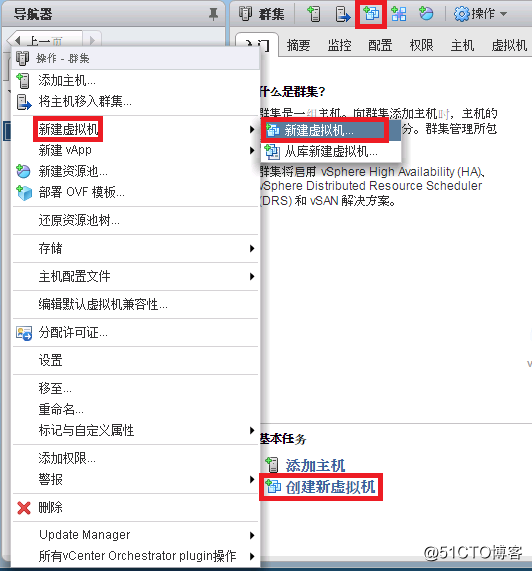
2.选择创建类型
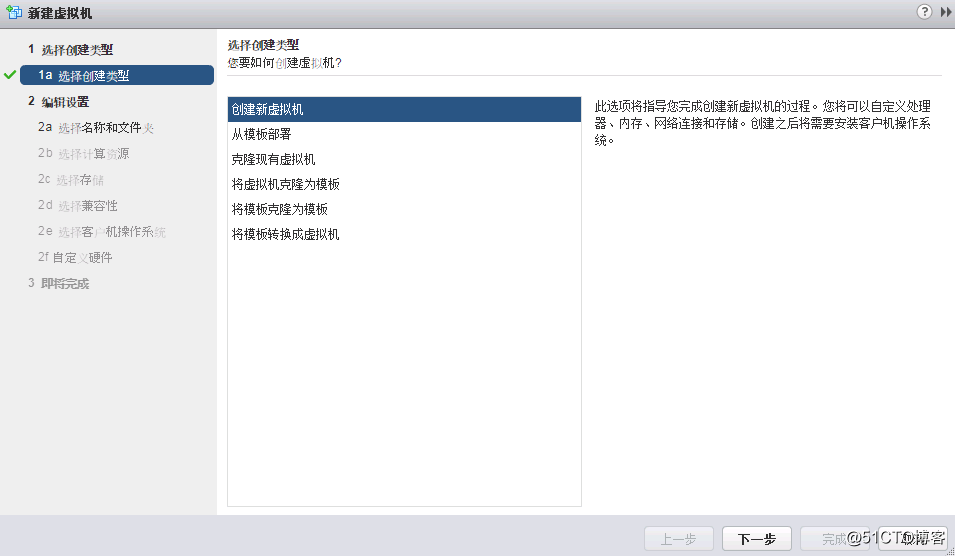
3.为虚拟机命名并选择虚拟机安装的所在位置
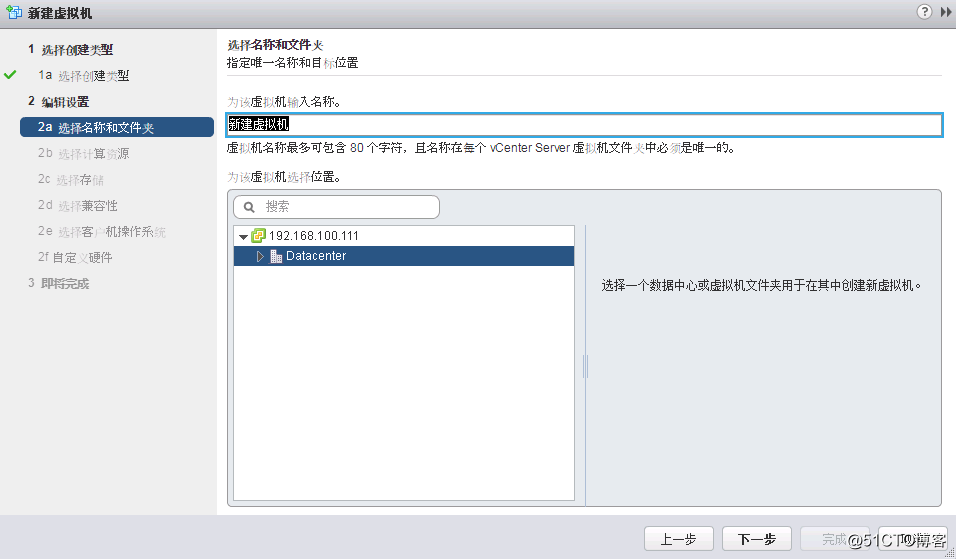
4.选择计算资源
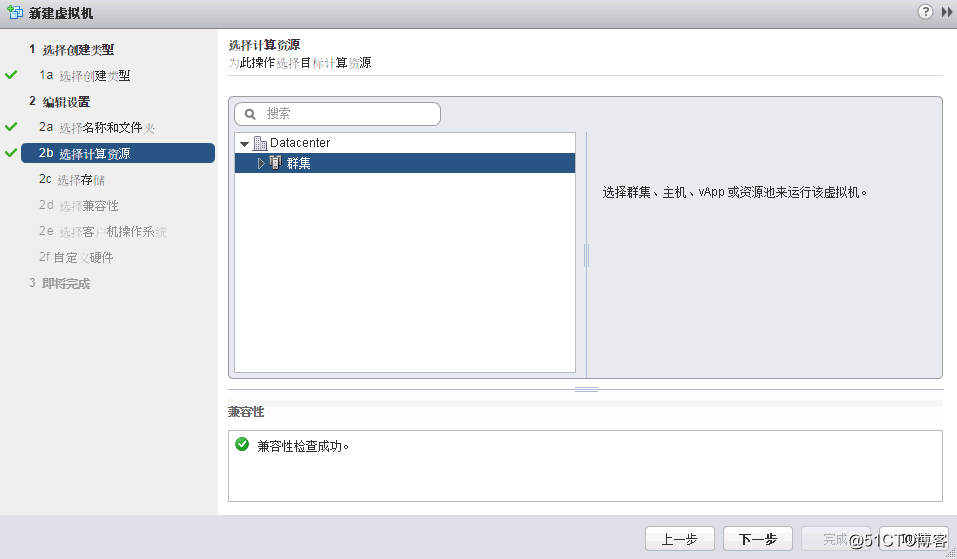
5.选择存储
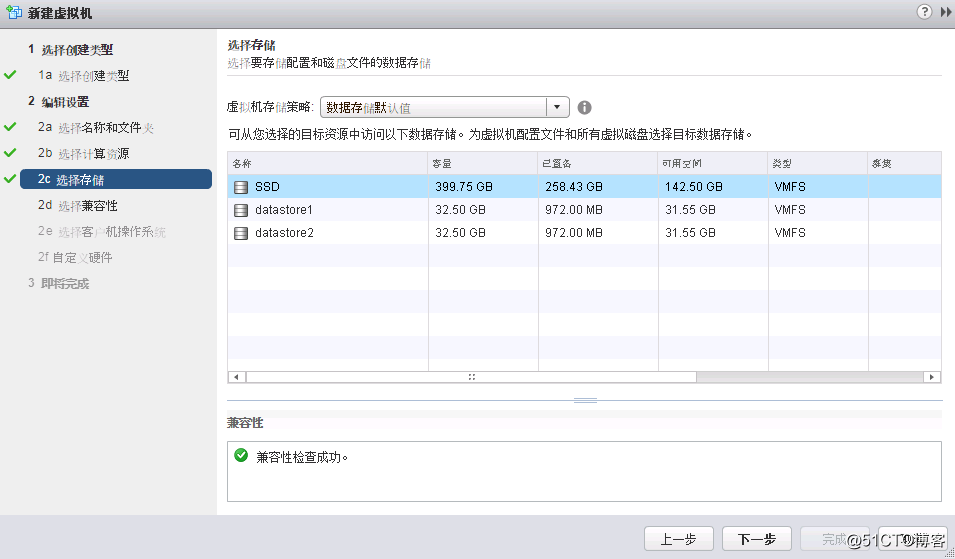
6.选择兼容性
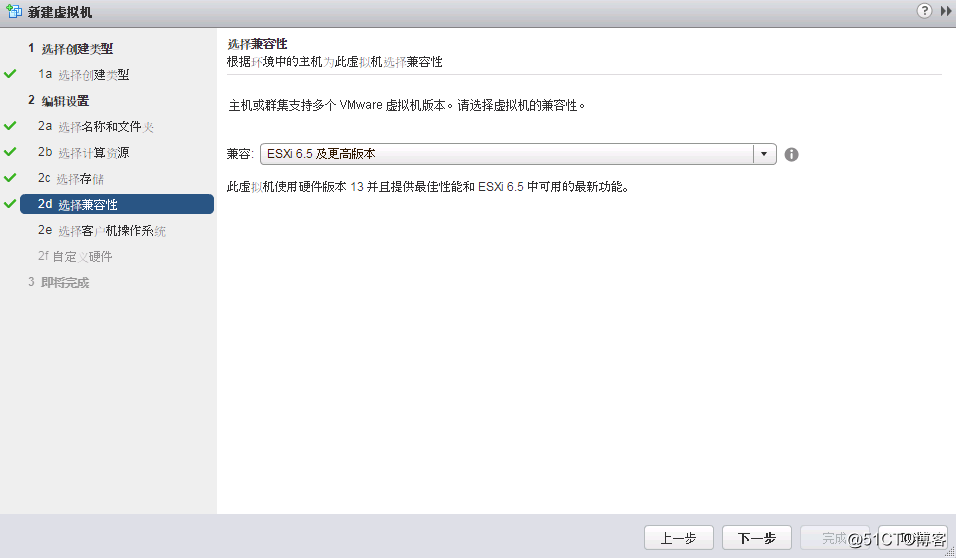
7.选择虚拟机操作系统
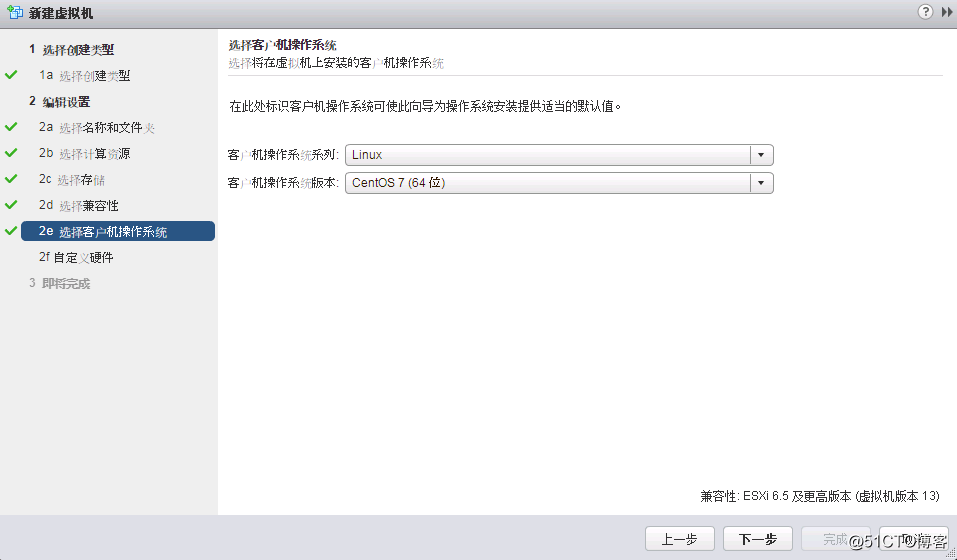
8.配置虚拟机硬件
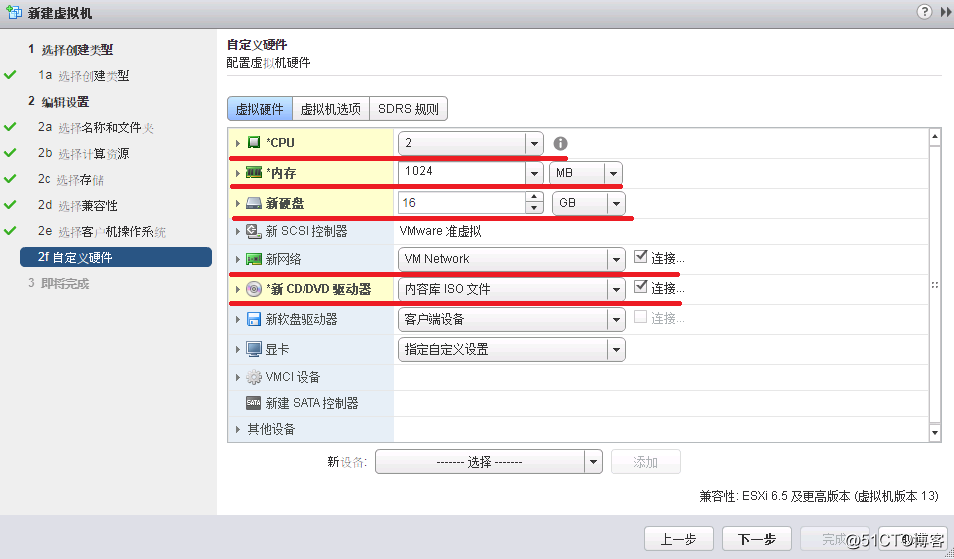
9.在新CD/DVD驱动器项选择内容库ISO文件
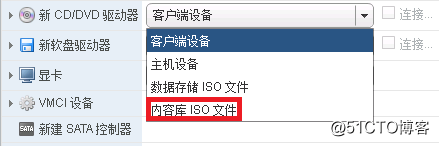
10.选择要挂载的ISO镜像
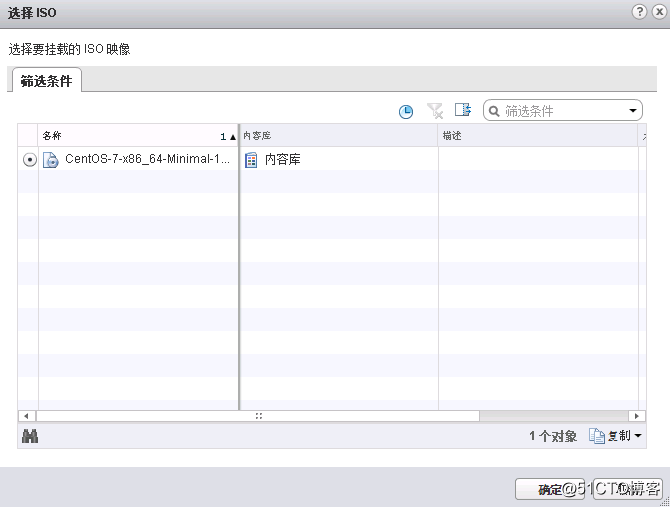
11.之后会显示配置概要,确认后点击“完成”即可
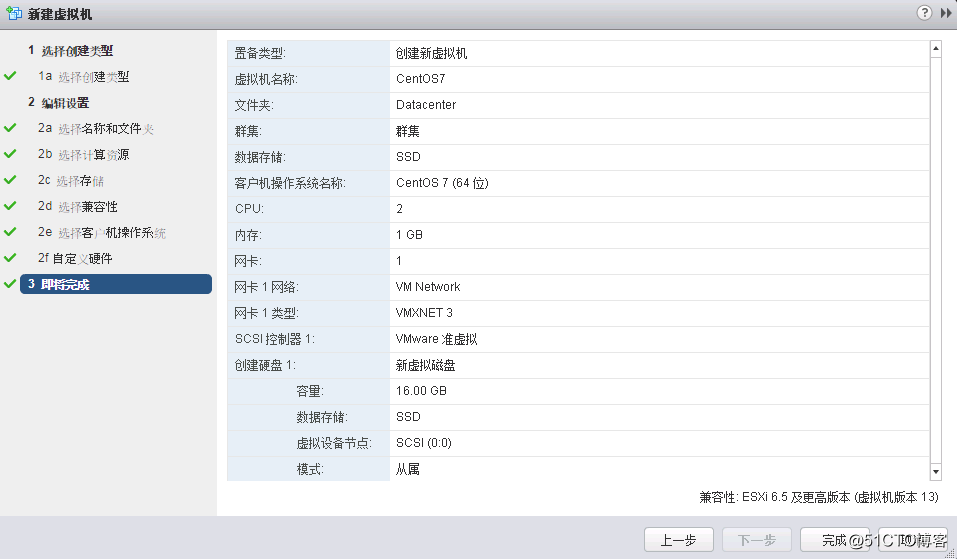
12.之后右键点击该虚拟机进行启动
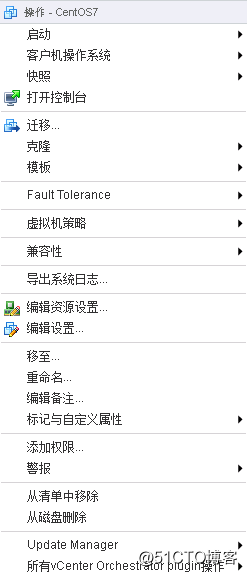
13.启动之后打开控制台

14.配置安装该虚拟机系统
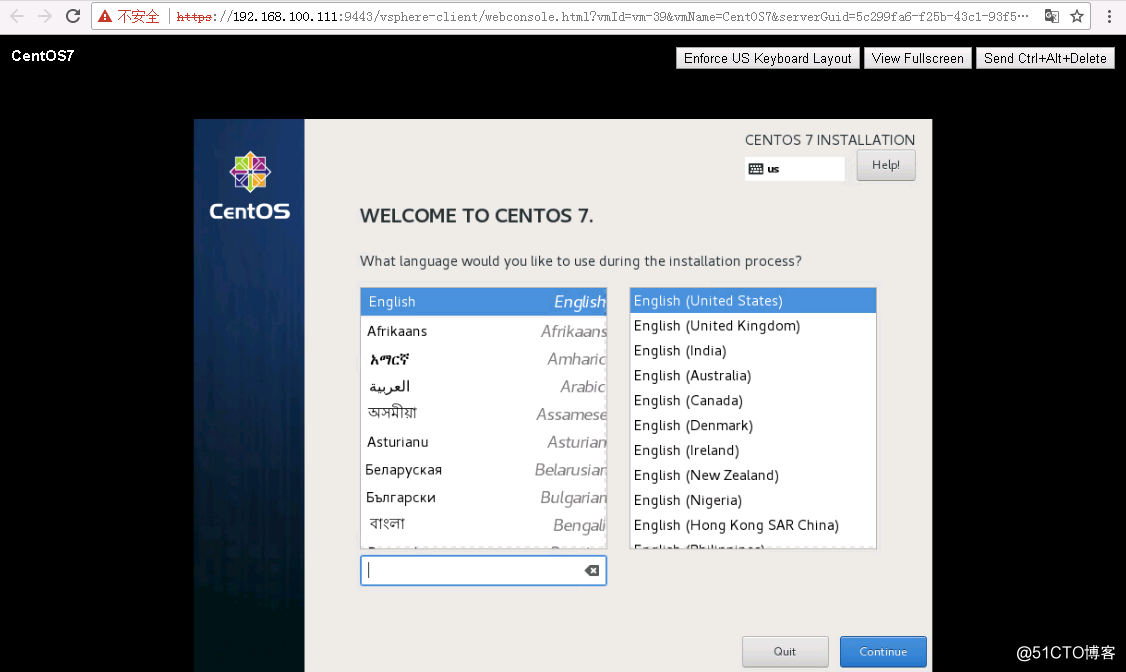
15.安装完成后即可进入该虚拟机系统
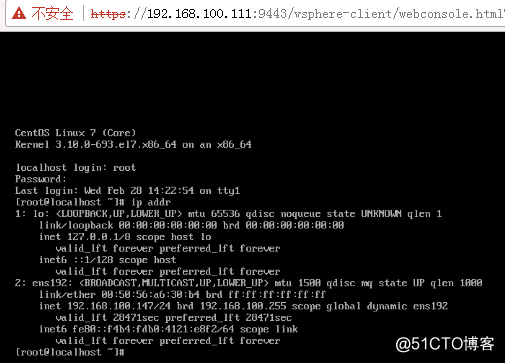
16.现在可以使用SSH远程该虚拟机
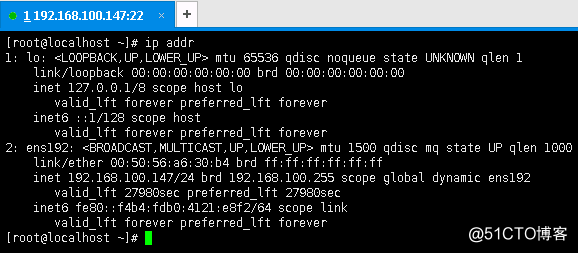
以上是关于vSphere 6.5之创建内容库和虚拟机的主要内容,如果未能解决你的问题,请参考以下文章
VMware Vsphere 6.5 设置虚拟机随ESXI 6.5 自动启动